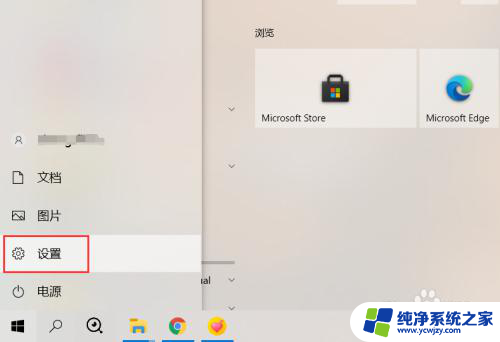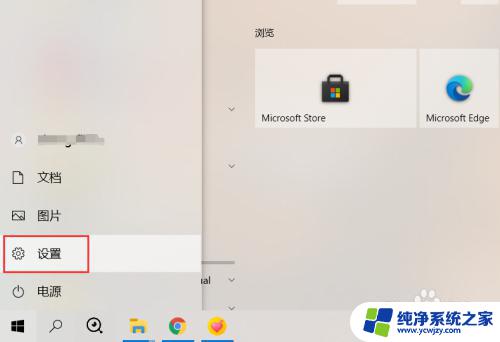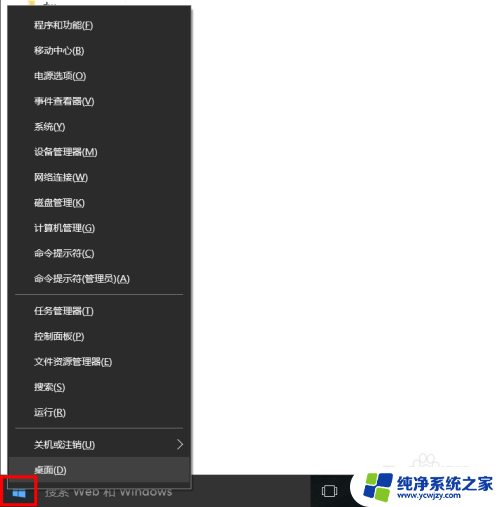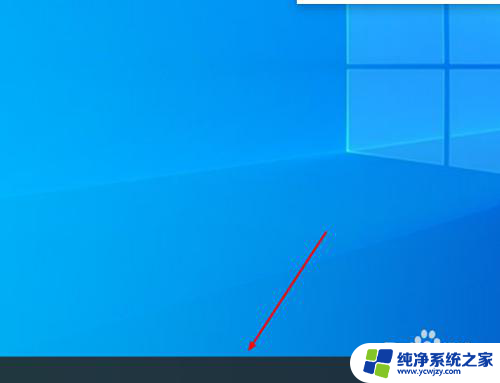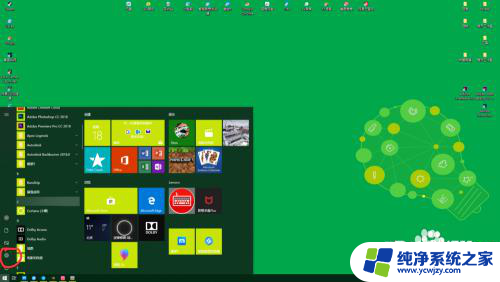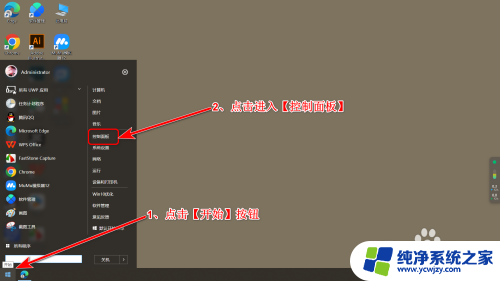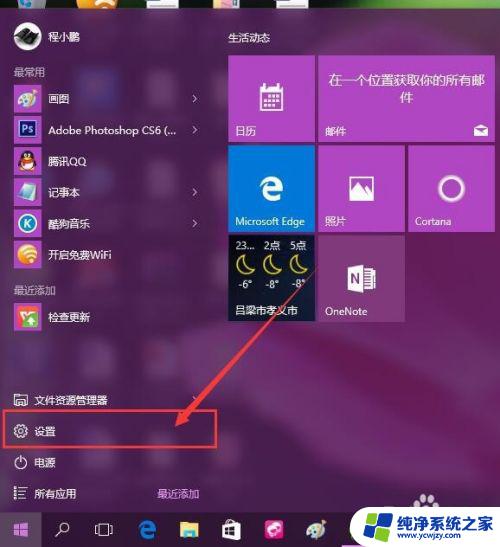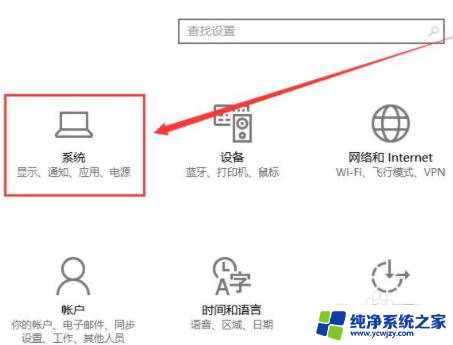怎么让电脑关闭屏幕 win10 如何关闭屏幕
更新时间:2023-08-12 12:52:32作者:yang
随着科技的发展,电脑已经成为人们日常生活中必不可少的工具之一,电脑的屏幕虽然对我们提供了可视化的界面,但常常会消耗大量的电能,这不仅影响我们的使用体验,也会浪费能源。那么怎么让电脑关闭屏幕呢?在win10系统下,其实非常简单,下面让我们来看看具体操作方法。
步骤如下:
1、鼠标在桌面点击右键,选择“显示设置”;
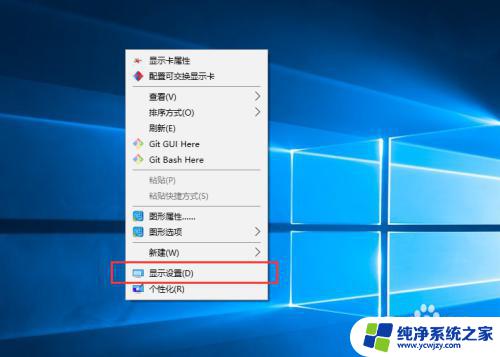
2、在设置的主页菜单,选择“电源和睡眠”;
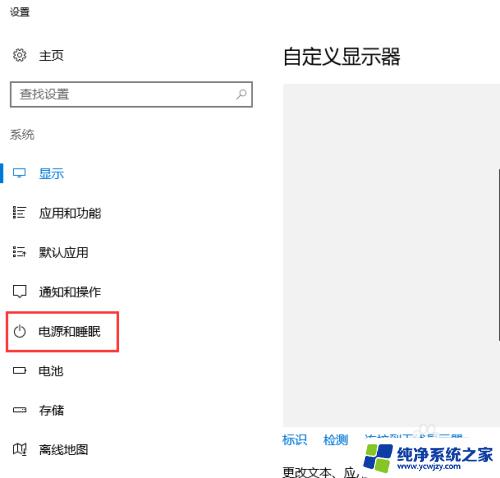
3、在“电源和睡眠”界面,选择最下方的“其他电源设置”;
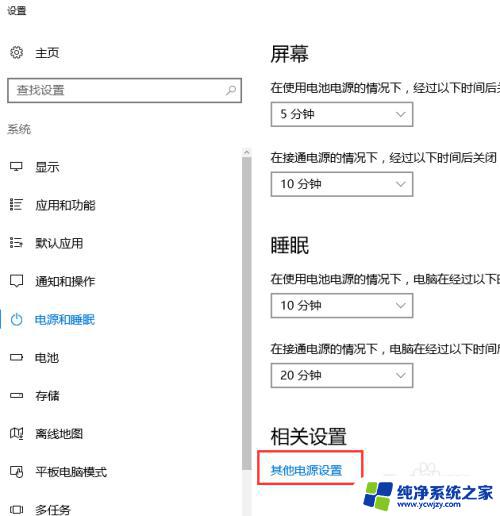
4、在电源选项,选择“选择电源按钮的功能”。或者“选择关闭盖子的功能”都可以,进入的界面一样;
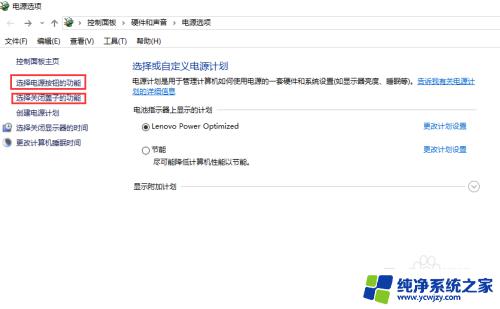
5、在弹出的界面可以根据不同情况进行设置,选择“按电源按钮时”后面的下拉框进行不同设置。如在“用电池”图标下选择“关闭显示器”,即当笔记本使用电池时,按电源按钮显示器就会立即关闭,在“接通电源”下方的设置同样如此。
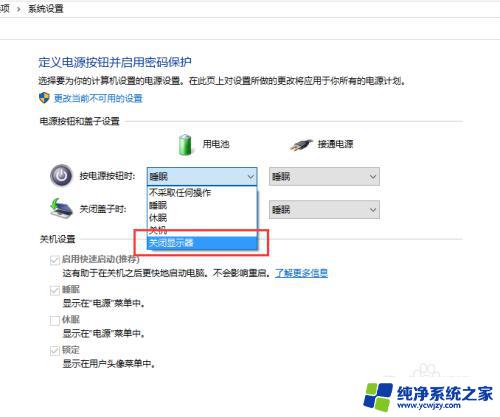
6、最后设置如下,即在任何情况下(笔记本是否接通电源)按电源按钮。显示器立即关闭,不要忘记点击最下方的“保存修改”呀。
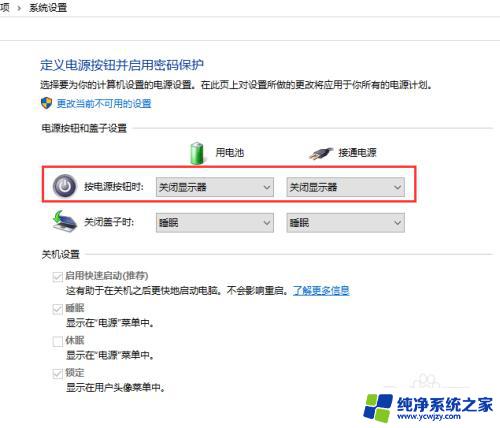
以上就是如何关闭电脑屏幕的全部内容,如果您遇到这种情况,请按照我们提供的方法进行解决,希望我们的解决方案能够帮助到您。